Mainos
Tunnustan ensimmäisenä, että videotaustakuvat ovat aika äärimmäisiä. Pidän parempana staattisia teräväpiirtotaustakuvia ja rakastan niiden lataamista irtotavarana.
Mutta on olemassa kompromissi: animoitujen GIF-tiedostojen käyttäminen taustakuvina. Älypuhelimissa se on helppoa, mutta Windows ei tue sitä luonnollisesti, joten meidän on luotettava kiertotapoihin. Olemme itse käsitellyt kuinka Rainmeter voi auttaa sinua määritä animoitu taustakuva Kuinka käyttää animoitua GIF-tiedostoa työpöydän taustakuvana RainmeterilläAnimoitu GIF voi tehdä työpöydästäsi erityisen. Näytämme, kuinka voit lisätä suosikki GIF-taustakuvasi Rainmeterillä. Lue lisää , mutta se on sekava prosessi ja häiritsee tavallisia käyttäjiä liikaa.
Käytä sen sijaan Plastueriä.
Plastuer voi auttaa sinua asentamaan GIF-tiedostoja, videoita ja HTML5-verkkosivuja taustakuviksi. Plastuerin käyttämiseksi maksat vain haluamasi arvot ja lataat 82 Mt: n tiedoston. Ei ole ilmaista kokeiluversiota, joten osta se millä tahansa tuntemallasi summalla ja kokeile sitä. Ohjelmisto käyttää WebGL: ää ja Open Source Chromium -selainta animoimaan työpöydälle.

Asenna Plastuer taustakuvaesitykseen
Plastuer on erillinen ohjelma, jota ei tarvitse asentaa. Pura ladattu Plastuer-paketti ja napsauta ohjelmakuvaketta. Ohjelmisto tukee useita näyttöjä. Käynnistyksen yhteydessä se havaitsee näyttöjen määrän ja antaa sinulle mahdollisuuden valita mitkä näytöt.
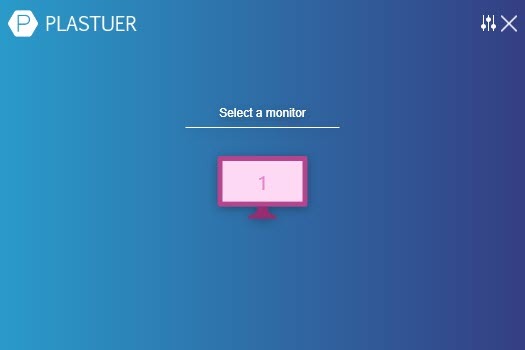
Voit valita animoidun GIF-muodon monin tavoin. Käytä URL-kenttä osoittaa se GIF-lähteelle. Voit myös lisätä useita URL-osoitteita Luo soittolista kenttä. Klikkaa Valitse tiedosto vaihtoehto valita GIF-tiedosto tietokoneeltasi. Vaihtoehtoisesti voit valita Selaa galleriaa valita GIF virallisesta galleriasta.
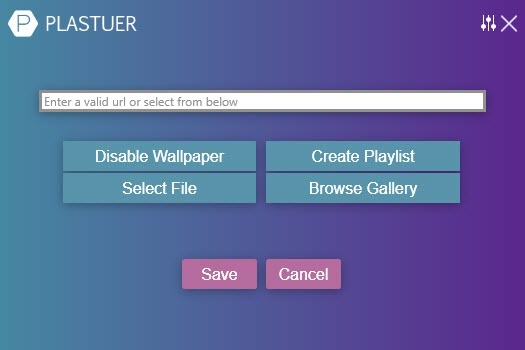
Aseta taustakuva valitsemalla näyttö ja napsauta Tallenna loppuun asennus.
Voit poistaa aktiivisen taustakuvan käytöstä milloin tahansa napsauttamalla Poista taustakuva käytöstä painiketta. Voit myös päästä asemiin ja määrittää taustakuvan käyttäytymisen, kun koko näyttö tai maksimoitu sovellus, kuten elokuva tai peli, ovat päällä.
Oletuksena Plastuer tunnistaa automaattisesti koko näytön ja maksimoidut sovellukset animaation keskeyttämiseksi ja säästää RAM-muistia.

Pidätkö GIF-taustakuvista?
Olet ehkä ihmetellyt näitä silmäileviä Chrome-kokeilut 10 mahtavaa Google Chrome -kokeilua, jotka sinun täytyy kokeillaJotkut Chrome-kokeilut ovat melko typeräjä, mutta jotkut ovat jopa loistavia. Olemme tutkineet luetteloa löytääksemme 10 parasta Chrome-kokeilua, jotka sinun on todella tarkistettava. Lue lisää jotka saavat meidät näkemään, kuinka pitkälle WebGL on tullut muiden tekniikoiden, kuten JavaScript, HTML5 ja Canvas, kanssa. Muista kuitenkin, että animoidut taustakuvat voivat syödä tietokoneesi CPU: lla grafiikan tuottamiseksi. Mitä rikkaampi animaatio, sitä nälkäisempi se on.
Mutta jos sinulla on näytönohjain ja riittävä järjestelmämuisti (vähintään 4 Gt), GIF- ja videotaustakuvat ovat mukava lisälaite työpöydällesi.
Pidätkö GIF-taustakuvista? Mitkä ovat ensivaikutelmasi Plastuerista?
Saikat Basu on Internetin, Windowsin ja Tuottavuuden varatoimittaja. Poistuttuaan MBA: n ja kymmenen vuotta kestäneen markkinointiuran lian, hän on nyt intohimoinen auttamaan muita parantamaan tarinankeräystaitojaan. Hän etsii kadonnyttä Oxford-pilkkua ja vihaa huonoja kuvakaappauksia. Mutta valokuvaus, Photoshop ja tuottavuusideat rauhoittavat hänen sielunsa.
